كيفية العثور على الخلايا المخفية واختيارها في Excel؟
عادةً، عندما نقوم بتنسيق خلية كمخفية، لن يتم عرض محتوى الخلية في شريط الصيغة بعد حماية ورقة العمل. ومع ذلك، قد تنسى أي الخلايا تم تنسيقها كمخفية. هنا سأشارك بعض الطرق للعثور على الخلايا المخفية واختيارها في Excel.
العثور على الخلايا المخفية واختيارها في نطاق محدد
العثور على الخلايا المخفية وتمييزها في المصنف بأكمله
 العثور على الخلايا المخفية واختيارها في نطاق محدد
العثور على الخلايا المخفية واختيارها في نطاق محدد
تتحدث هذه الطريقة عن اكتشاف جميع الخلايا المخفية في نطاق محدد واختيارها باستخدام أداة تحديد الخلايا بنفس التنسيق من Kutools لـ Excel. يمكنك القيام بما يلي:
Kutools لـ Excel - مزود بأكثر من 300 أدوات أساسية لبرنامج Excel. استمتع بميزات ذكاء اصطناعي مجانية بشكل دائم! قم بالتنزيل الآن!
الخطوة 1: اكتشف خلية تم تنسيقها كمخفية.
ملاحظة: إذا لم تستطع العثور على خلية تم تنسيقها كمخفية، يمكنك اختيار خلية ثم تنسيقها كمخفية: اختر خلية وانقر على السهم ![]() في الزاوية اليمنى السفلية من الخط المجموعة الموجودة في الرئيسية التبويب؛ في مربع الحوار فتح تنسيق الخلايا، قم بتحديد الخيار مخفي على التبويب الحماية وانقر على الزر موافق . انظر لقطات الشاشة أدناه:
في الزاوية اليمنى السفلية من الخط المجموعة الموجودة في الرئيسية التبويب؛ في مربع الحوار فتح تنسيق الخلايا، قم بتحديد الخيار مخفي على التبويب الحماية وانقر على الزر موافق . انظر لقطات الشاشة أدناه:

الخطوة 2: انقر على Kutools > تحديد > تحديد الخلايا بنفس التنسيق.

الخطوة 3: في مربع الحوار فتح تحديد الخلايا بنفس التنسيق، تحتاج إلى:
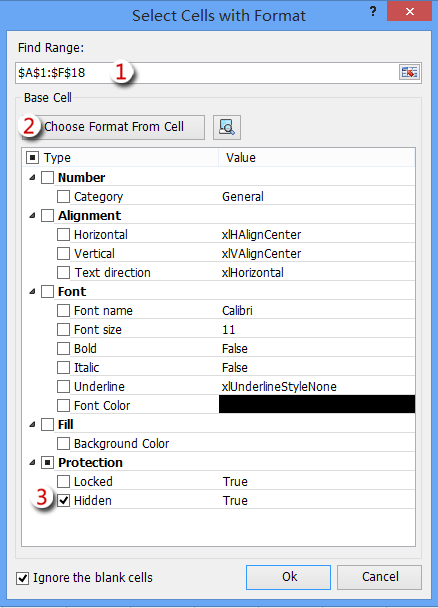
(1) انقر على الزر ![]() في مربع نطاق البحث اختر النطاق الذي تريد فيه تحديد جميع الخلايا المخفية، ثم انقر على الزر موافق ؛
في مربع نطاق البحث اختر النطاق الذي تريد فيه تحديد جميع الخلايا المخفية، ثم انقر على الزر موافق ؛
(2) انقر على زر تحديد التنسيق من الخلية، ثم حدد الخلية المخفية التي اكتشفتها أو نسقتها في الخطوة 1، وانقر على زر موافق لإغلاق مربع الحوار؛
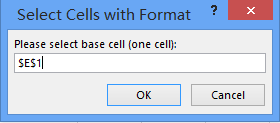
(3) فقط قم بتحديد الخيار مخفي في قسم الحماية؛
(4) انقر على زر موافق.
الخطوة 4: سيظهر مربع حوار ويبلغك بعدد الخلايا التي تم تحديدها. انقر على زر نعم لإغلاقه.

الآن سترى أن جميع الخلايا المخفية تم تحديدها في النطاق المحدد دفعة واحدة.
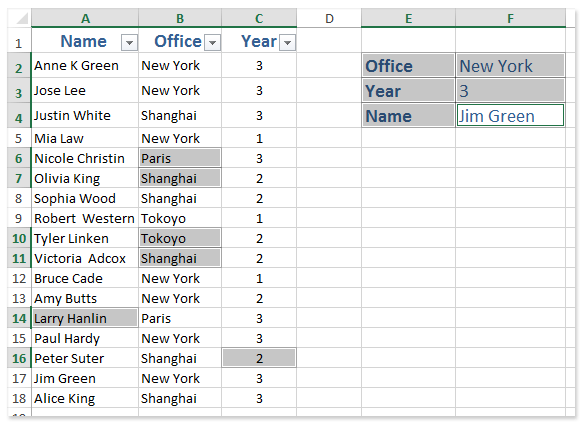
Kutools لـ Excel - قم بتعزيز Excel بأكثر من 300 أدوات أساسية. استمتع بميزات ذكاء اصطناعي مجانية بشكل دائم! احصل عليه الآن
 العثور على الخلايا المخفية وتمييزها في المصنف بأكمله
العثور على الخلايا المخفية وتمييزها في المصنف بأكمله
سترشدك هذه الطريقة لاكتشاف جميع الخلايا المخفية في المصنف بأكمله وتعبئة هذه الخلايا المخفية تلقائيًا بلون باستخدام أداة تمييز نطاق الصيغ المخفية من Kutools لـ Excel. يمكنك القيام بما يلي:
Kutools لـ Excel - مزود بأكثر من 300 أدوات أساسية لبرنامج Excel. استمتع بميزات ذكاء اصطناعي مجانية بشكل دائم! قم بالتنزيل الآن!
انقر على المؤسسة > تصميم ورقة العمل لتفعيل تبويب التصميم، ثم انقر على التصميم > تمييز نطاق الصيغ المخفية. انظر لقطات الشاشة أدناه:
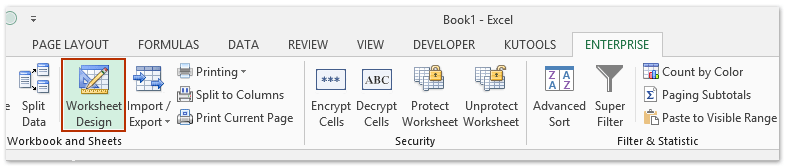
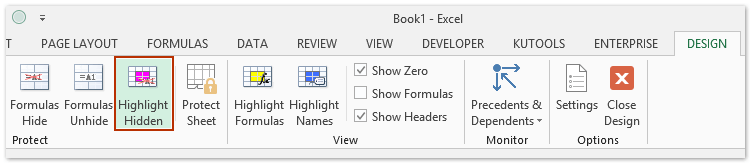
ثم سترى أن جميع الخلايا المخفية تم تمييزها بلون فورًا.

Kutools لـ Excel - قم بتعزيز Excel بأكثر من 300 أدوات أساسية. استمتع بميزات ذكاء اصطناعي مجانية بشكل دائم! احصل عليه الآن
 مقالات ذات صلة
مقالات ذات صلة
كيفية تحديد واختيار جميع الخلايا أو النصوص العريضة في Excel؟
كيفية العثور على أو اختيار الخلايا بناءً على معايير معينة في Excel؟
أفضل أدوات الإنتاجية لمكتب العمل
عزز مهاراتك في Excel باستخدام Kutools لـ Excel، واختبر كفاءة غير مسبوقة. Kutools لـ Excel يوفر أكثر من300 ميزة متقدمة لزيادة الإنتاجية وتوفير وقت الحفظ. انقر هنا للحصول على الميزة الأكثر أهمية بالنسبة لك...
Office Tab يجلب واجهة التبويب إلى Office ويجعل عملك أسهل بكثير
- تفعيل تحرير وقراءة عبر التبويبات في Word، Excel، PowerPoint، Publisher، Access، Visio وProject.
- افتح وأنشئ عدة مستندات في تبويبات جديدة في نفس النافذة، بدلاً من نوافذ مستقلة.
- يزيد إنتاجيتك بنسبة50%، ويقلل مئات النقرات اليومية من الفأرة!
جميع إضافات Kutools. مثبت واحد
حزمة Kutools for Office تجمع بين إضافات Excel وWord وOutlook وPowerPoint إضافة إلى Office Tab Pro، وهي مثالية للفرق التي تعمل عبر تطبيقات Office.
- حزمة الكل في واحد — إضافات Excel وWord وOutlook وPowerPoint + Office Tab Pro
- مثبّت واحد، ترخيص واحد — إعداد في دقائق (جاهز لـ MSI)
- الأداء الأفضل معًا — إنتاجية مُبسطة عبر تطبيقات Office
- تجربة كاملة لمدة30 يومًا — بدون تسجيل، بدون بطاقة ائتمان
- قيمة رائعة — وفر مقارنة بشراء الإضافات بشكل منفرد